Facebookでは、プロフィール写真・カバー写真を設定することができます。
- Facebookのプロフィール写真を変更したい
- カバー写真を設定したい
今回は、Facebookでプロフィール写真・カバー写真を設定する方法を紹介します!
Facebookでプロフィール写真・カバー写真を設定する方法
Facebookのプロフィール写真を設定する
それではさっそく、Facebookでプロフィール写真を設定していきましょう!
事前にプロフィール写真の写真ファイルを用意しておいてください。
Facebookトップページにある自分の名前をクリックします。
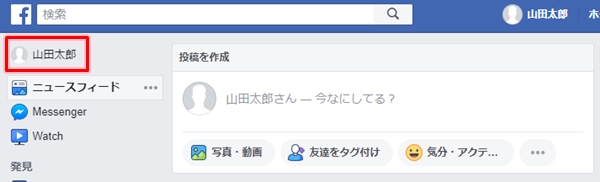
プロフィール写真の場所にある「写真を追加」をおします。

写真を追加する画面がひらきます。ここに写真をドラッグ&ドロップします。
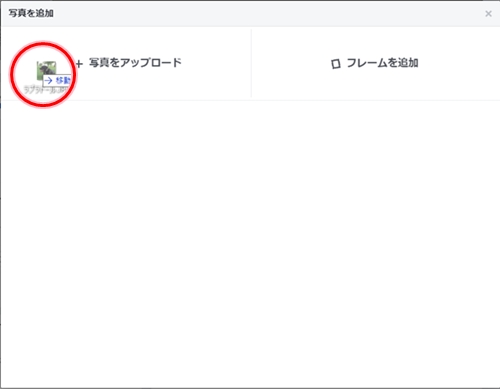
プロフィール写真を作成する画面がひらきます。
アップロードした写真は四角ですが、Facebookのプロフィール写真は丸なので四隅は切り取られます。丸の大きさは画面下のスライダーを左右に動かすことで大きさの調整が可能です。最後に「保存」ボタンをおします。
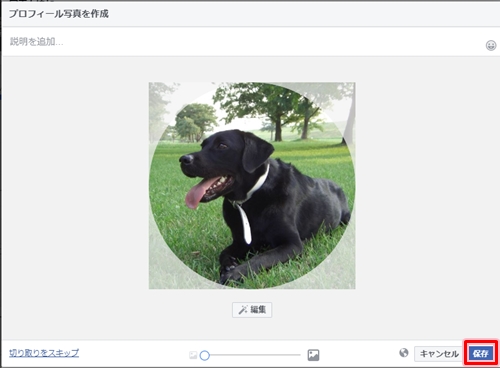
これでプロフィール写真を設定することができました。
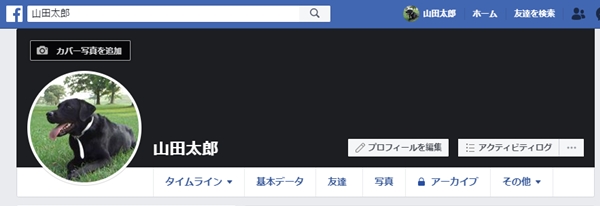
Facebookのカバー写真を設定する(アップロード)
次は、Facebookのカバー写真を設定していきましょう!
事前にカバー写真の写真ファイルを用意しておいてください。
Facebookの「カバー写真を追加」をおします。
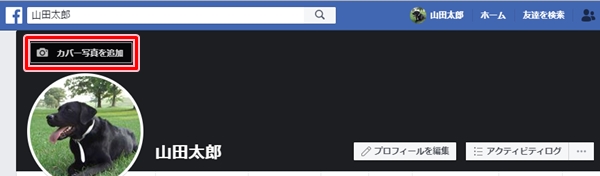
今回は自分で用意した写真を設定します。「写真をアップロード」をおします。
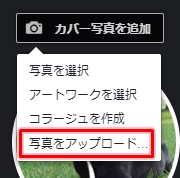
写真を選択します。「開く」をおします。
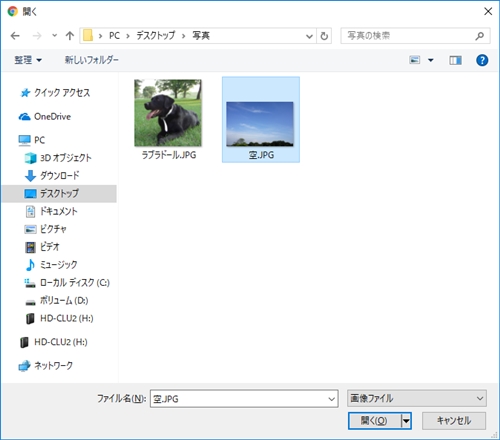
写真が設定されます。写真はドラッグして上下左右に動かすことができます。写真の位置の調整が完了したら「変更を保存」をおします。
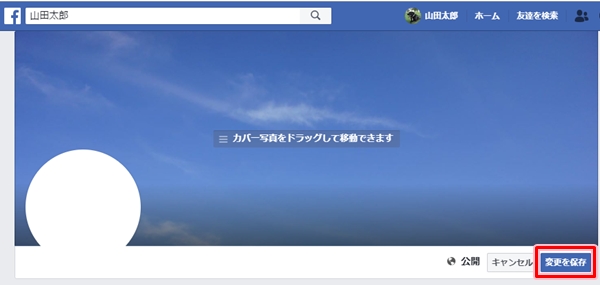
Facebookのカバー写真が設定できました。
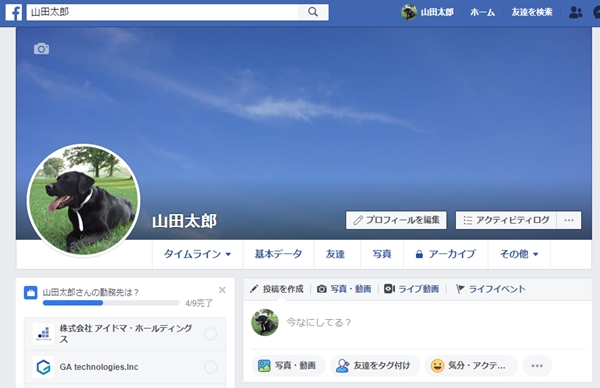
Facebookのカバー写真を設定する(アートワーク)
Facebookのカバー写真はFacebookのアートワークを使うこともできます。自分の写真を使わない場合はアートワークを使ってもいいかもしれませんね。
カバー写真のところで「カバー写真を変更」をおします。「アートワークを選択」します。
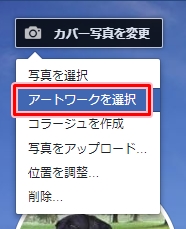
Facebookのカバーアートワークが表示されます。たくさんあるアートワークから好みの画像を選択します。

こちらがアートワークを使ったカバー写真です。自分の写真よりもカッコいいかもしれませんね。
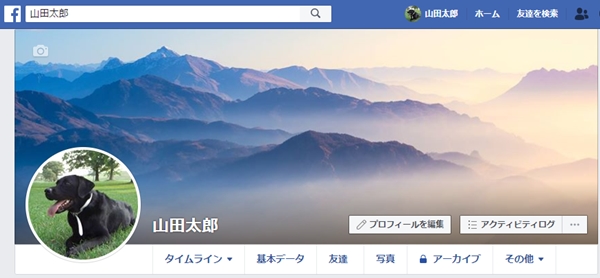
これで、Facebookのプロフィール写真とカバー写真を設定することができました。
何も写真を設定していないときと見た目が大きく変わりましたね。ぜひプロフィール写真とカバー写真は設定してみてください!
以上、Facebookでプロフィール写真・カバー写真を設定する方法でした。
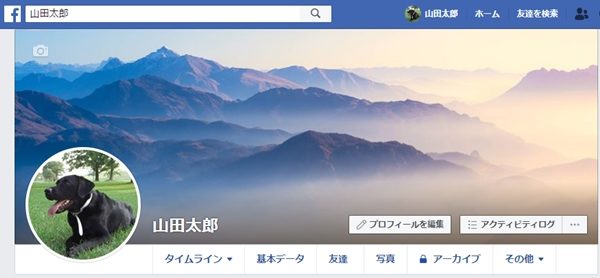
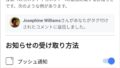
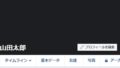
コメント